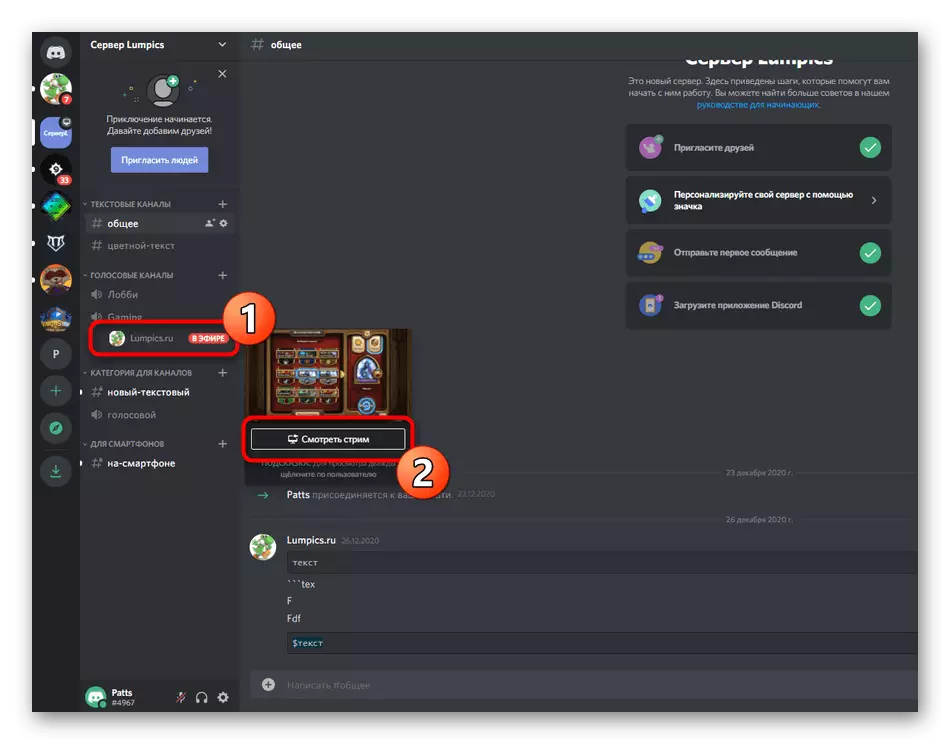ຫຼັງຈາກນັ້ນພວກເຮົາຈະໄປສະເພາະກ່ຽວກັບສະບັບຂອງ desktop ຂອງ disptop ຂອງ discord, ເຊິ່ງນັກພັດທະນາປະສົມປະສານຫນ້າທີ່ຂອງການເປີດຕົວໄວ. ຖ້າທ່ານສົນໃຈໃນການອອກອາກາດໂດຍຜ່ານການສະຫມັກຜ່ານມືຖືໃນອຸປະກອນມືຖືໃນ iOS ຫຼື Android, ອ່ານບົດຄວາມອື່ນໃນເວັບໄຊທ໌້ຂອງພວກເຮົາ, ບ່ອນທີ່ພວກເຮົາກໍາລັງເວົ້າເຖິງການສະແດງຫນ້າຈໍເລີ່ມຕົ້ນ.
ອ່ານເພິ່ມເຕິມ: ເປີດໃຊ້ງານສາທິດຫນ້າຈໍໃນ Discord
ຂັ້ນຕອນທີ 1: ໃຫ້ສິດໃນການອອກອາກາດ
ບໍ່ແມ່ນຜູ້ເຂົ້າຮ່ວມທັງຫມົດໃນເຄື່ອງແມ່ຂ່າຍທີ່ແຕກຕ່າງກັນມີສິດທີ່ຈະອອກອາກາດໂດຍກົງ, ນັ້ນແມ່ນ, ກະແສ. ຄຸນລັກສະນະນີ້ຂື້ນກັບສະຖານທີ່ມີບົດບາດ, ເຊິ່ງໄດ້ຮັບການແກ້ໄຂໂດຍການບໍລິຫານແລະຖືກອອກໃຫ້ເປັນການຕັດສິນໃຈຂອງພວກເຂົາ. ຖ້າທ່ານເປັນເຈົ້າຂອງຂອງເຄື່ອງແມ່ຂ່າຍແລະຕ້ອງການໃຫ້ຜູ້ເຂົ້າຮ່ວມອື່ນສາມາດເຮັດຕາມຄໍາແນະນໍາ, ປະຕິບັດຕາມທີ່ທ່ານຕ້ອງການຢາກໃຫ້ທ່ານມີສິດໃນການສະກັດກັ້ນ, ແຕ່ດ້ວຍເຫດຜົນບາງຢ່າງບໍ່ໄດ້ ຮູ້ວ່າການຕັ້ງຄ່າພາລະບົດບາດຈະປ່ຽນແປງໄດ້).
- ຢູ່ໃນກະດານທີ່ມີການສົນທະນາ, ກົດທີ່ໄອຄອນຂອງເຄື່ອງແມ່ຂ່າຍຂອງທ່ານແລະກົດປຸ່ມໃສ່ຊື່ຂອງມັນ.
- ບັນຊີລາຍຊື່ຈະປາກົດຢູ່ບ່ອນທີ່ທ່ານຕ້ອງເລືອກ "ການຕັ້ງຄ່າ Server".
- ໄປທີ່ພາກ - "ພາລະບົດບາດ".
- ເລືອກພາລະບົດບາດທີ່ທ່ານຕ້ອງການດັດແກ້ສິດທິໃນການປະຕິບັດການອອກອາກາດ. ຖ້າບໍ່ມີພາລະບົດບາດ, ທ່ານສາມາດສ້າງໃຫມ່.
- ດໍາເນີນການອອກອາກາດໂດຍກົງແມ່ນມີຢູ່ໃນຊ່ອງທາງສຽງເທົ່ານັ້ນ, ສະນັ້ນຈົ່ງຍ້າຍໄປທີ່ "Reson Channel" Block ແລະກະຕຸ້ນລາຍການ "ວິດີໂອ".
- ກ່ອນທີ່ຈະອອກໄປ, ຢ່າລືມກົດທີ່ "ບັນທຶກການປ່ຽນແປງ".
- ຕໍ່ໄປໃນເມນູດຽວກັນກັບການຕັ້ງຄ່າ, ໃຫ້ຄລິກໃສ່ "ຜູ້ເຂົ້າຮ່ວມ".
- ຊອກຫາຜູ້ໃຊ້ທີ່ຕ້ອງການກໍານົດບົດບາດໃຫ້ດໍາເນີນການອອກອາກາດໂດຍກົງ, ກົດປຸ່ມທີ່ມີບວກເພື່ອເປີດບັນຊີລາຍຊື່ຂອງສະຖານະພາບທີ່ມີຢູ່.
- ເລືອກພາລະບົດບາດ, ເຊິ່ງໄດ້ຖືກດັດແກ້ກ່ອນຫນ້ານີ້.




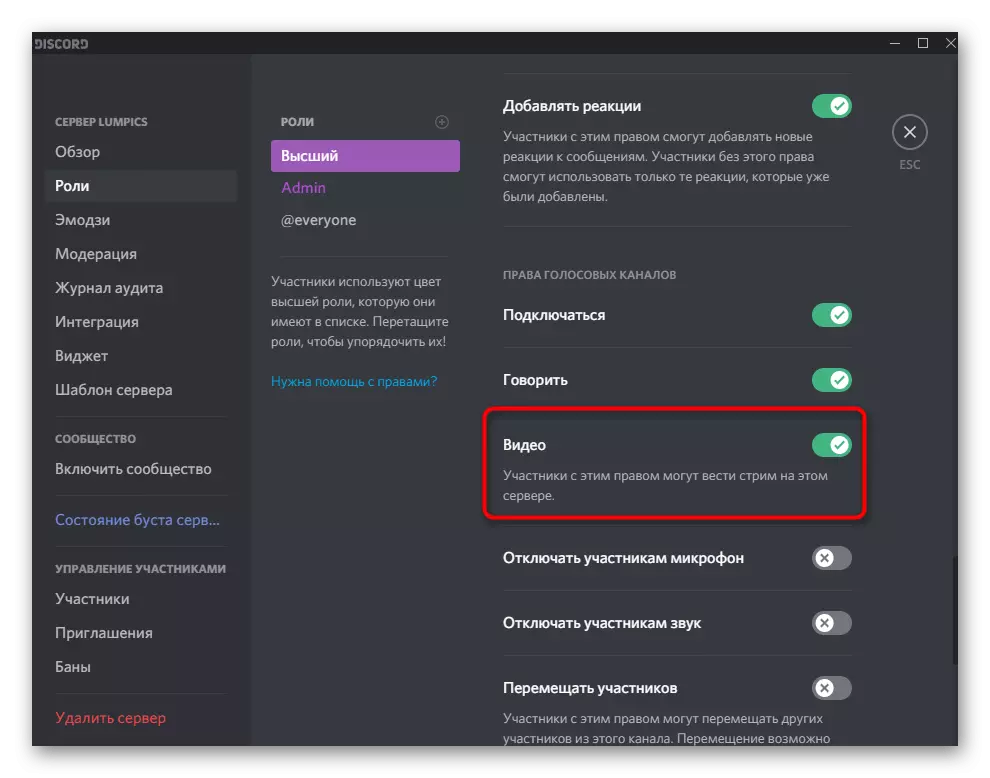
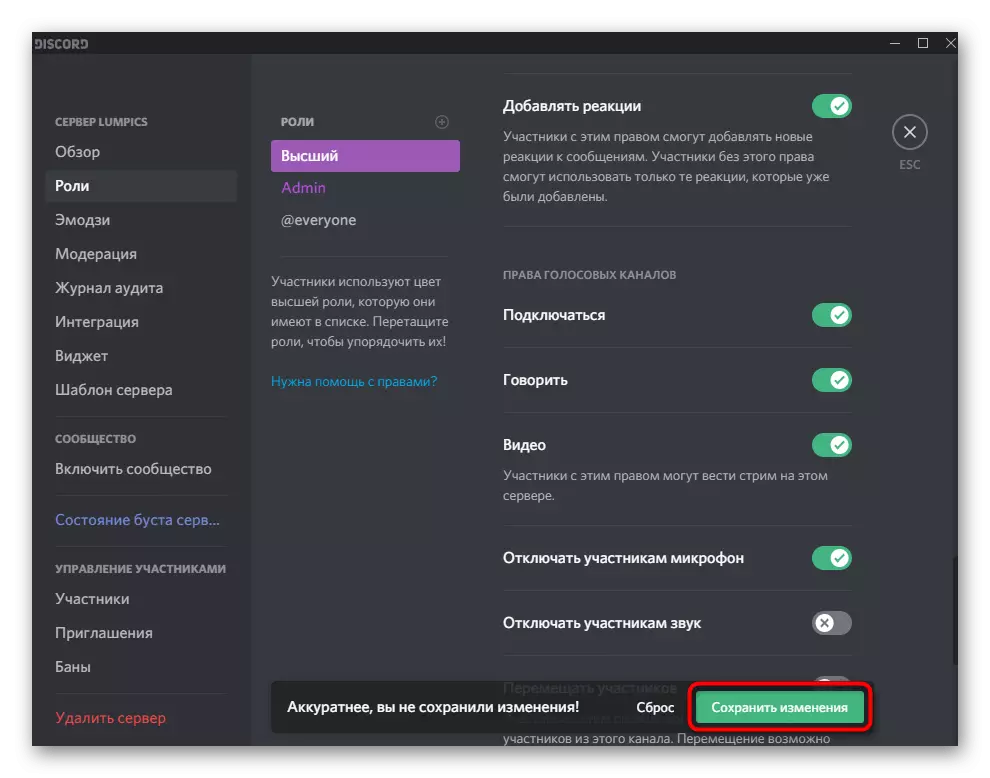
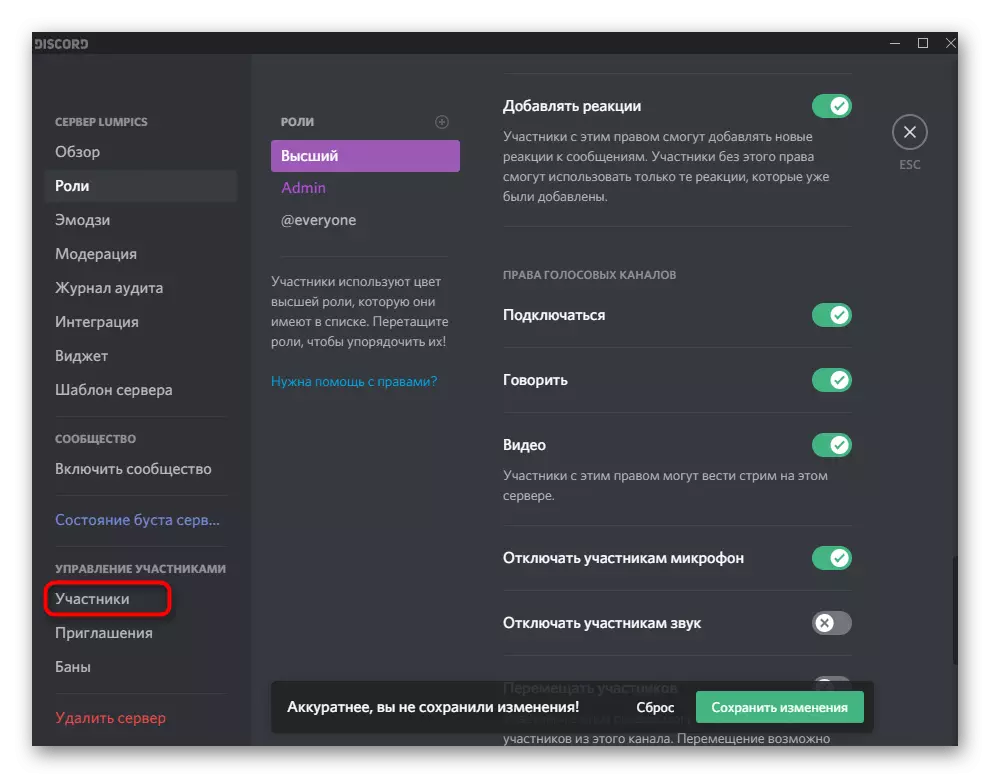
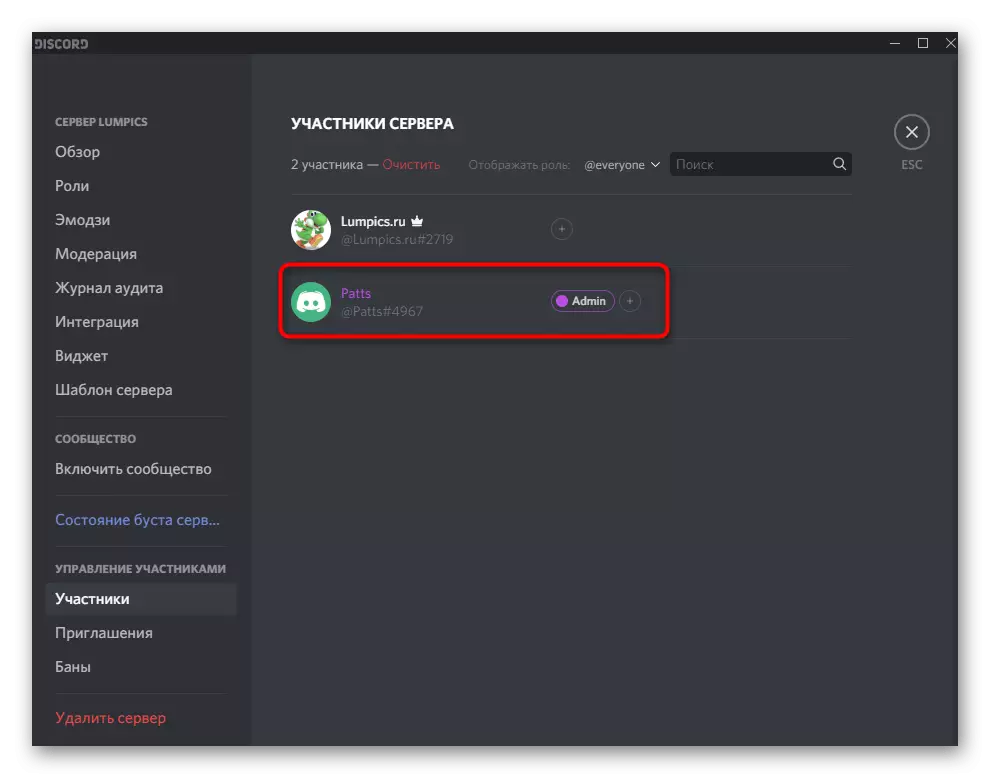

ໃຫ້ສັງເກດວ່າຖ້າທ່ານເປັນຜູ້ສ້າງເຄື່ອງແມ່ຂ່າຍຫຼືທ່ານໄດ້ຖືກມອບຫມາຍໃຫ້ສິດທິຂອງຜູ້ເບິ່ງແຍງລະບົບ, ມັນກໍ່ບໍ່ມີບົດບາດສໍາລັບຕົວທ່ານເອງ, ເພາະວ່າໃບອະນຸຍາດທັງຫມົດໄດ້ຖືກອອກໃຫ້ແລ້ວ. ໃນຖານະເປັນສໍາລັບການພົວພັນກັບສະມາຊິກອື່ນໆຂອງເຄື່ອງແມ່ຂ່າຍ, ໃນກໍລະນີນີ້, ການຫມູນໃຊ້ທຸກຢ່າງແມ່ນຂື້ນກັບຄວາມຕ້ອງການສ່ວນຕົວແລະວິໄສທັດສ່ວນຕົວຂອງທ່ານຄວນເຮັດວຽກ. ຂໍ້ມູນລະອຽດກ່ຽວກັບການສ້າງແລະເຮັດວຽກກັບພາລະບົດບາດທີ່ທ່ານຈະພົບໃນບົດຄວາມອື່ນໃນເວັບໄຊທ໌້ຂອງພວກເຮົາໃນລິງຂ້າງລຸ່ມນີ້.
ອ່ານເພີ່ມເຕີມ: ການສ້າງແລະແຈກຢາຍບົດບາດໃນການຜິດຖຽງກັນ
ຂັ້ນຕອນທີ 2: ເລີ່ມຕົ້ນການອອກອາກາດໂດຍກົງ
ບໍ່ມີການຕັ້ງຄ່າໃດໆອີກຕໍ່ໄປ, ສະນັ້ນທ່ານສາມາດໄປເລີ່ມຕົ້ນການທົດລອງຫຼືສາຍນ້ໍາເຕັມທີ່ບໍ່ຖືກຕ້ອງ. ພວກເຮົາຈະພິຈາລະນາຮູບແບບທີ່ໄວທີ່ສຸດຂອງການອອກອາກາດ, ສະນັ້ນທ່ານໄດ້ແລ່ນເກມທໍາອິດທີ່ທ່ານຈະສະແດງໃຫ້ເຫັນ.
- ຫລັງຈາກນັ້ນ, ການແຈ້ງເຕືອນວ່າເກມກໍາລັງແລ່ນຈະປາກົດຢູ່ດ້ານເທິງຂອງສາຍການຄຸ້ມຄອງບັນຊີໃນໂຄງການ. ກົດປຸ່ມທີ່ມີຈໍຕິດຕາມເພື່ອດໍາເນີນການກະແສ.
- ຖ້າທ່ານຍັງບໍ່ໄດ້ເຂົ້າຮ່ວມຊ່ອງທາງສຽງຢູ່ໃນເຊີບເວີ, ດຽວນີ້ທ່ານຈໍາເປັນຕ້ອງສະຫລອງເຄື່ອງຫມາຍບ່ອນທີ່ທ່ານມັກໃຊ້ເວລາກະແສ.
- ອັດຕາກອບແລະຄວາມລະອຽດຂອງຫນ້າຈໍແມ່ນຖືກເລືອກຕາມອໍານາດຂອງຄອມພິວເຕີຂອງທ່ານ. ຕົວກໍານົດເຫຼົ່ານີ້ສາມາດປ່ຽນແປງໄດ້ທຸກເວລາຖ້າທ່ານຕ້ອງການ. ພິຈາລະນາວ່າເກມແມ່ນດີທີ່ສຸດທີ່ຈະຕໍ່ສູ້ 60 ເຟຣມເພື່ອໃຫ້ຮູບພາບກ້ຽງ (ຖ້າບໍ່ມີສິນຄ້ານີ້, ອ່ານບົດຄວາມທີ 3 ຂອງບົດຄວາມ).
- ຢ່າງວ່ອງໄວ, ກົດ "ether ດໍາລົງຊີວິດ", ເຮັດໃຫ້ເສັ້ນທາງແລ່ນ.
- ປ່ຽນໄປໃຊ້ເກມແລະຜ່ານ Overlay ໃຫ້ແນ່ໃຈວ່າການອອກອາກາດກໍາລັງຈະມາ. ມັນຍັງຈະມີການສະແດງທຸກຄົນທີ່ຜູ້ຊົມເບິ່ງກະແສໄຟຟ້າໃນເວລານີ້.
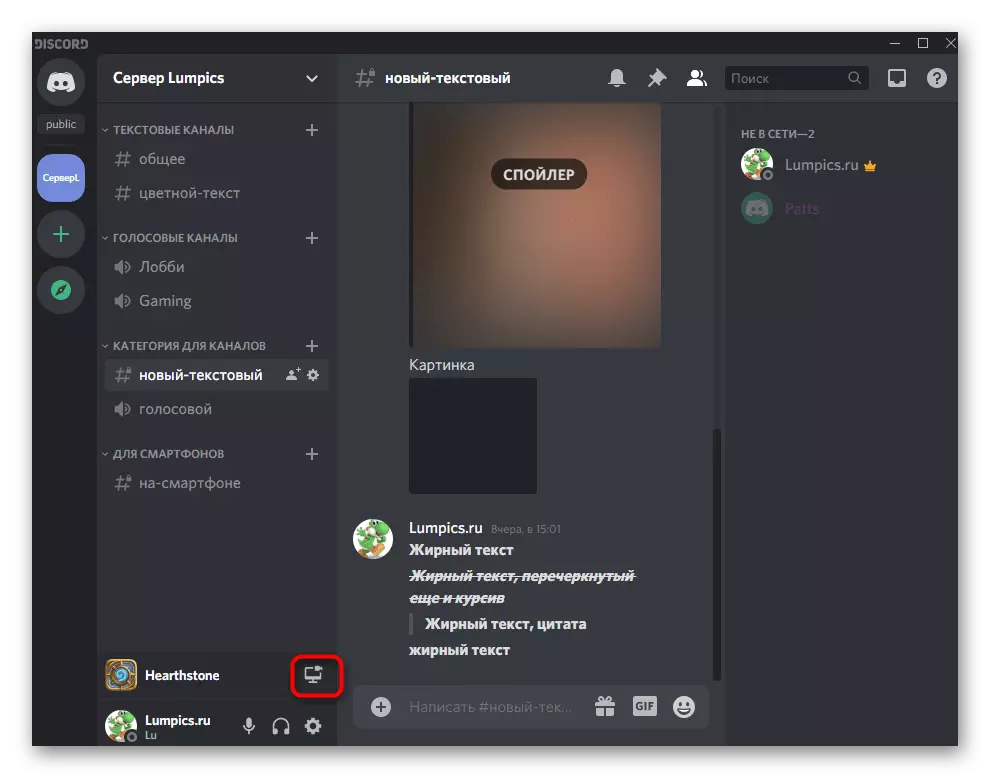


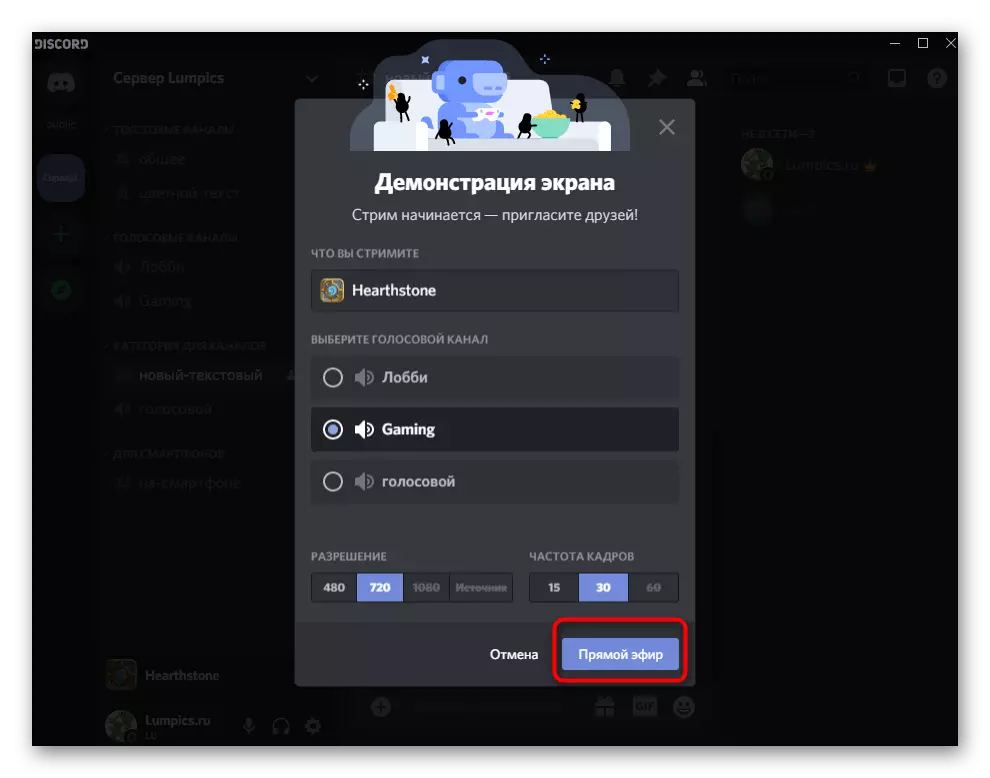

ການອອກອາກາດການອອກອາກາດຈະເຫັນຫນ້າຕ່າງເກມ, ເຖິງແມ່ນວ່າໃນເວລາທີ່ທ່ານໂທຫາ browser ຫຼືຕົວເລກດຽວກັນ. ຖ້າທ່ານຕ້ອງການ, ທຸກຄົນໄດ້ຮັບການຈັບກຸມ, ໃຫ້ອ່ານບົດຄວາມກ່ຽວກັບຫນ້າຈໍສາທິດ, ເຊິ່ງພວກເຮົາໄດ້ເວົ້າໃນຕອນຕົ້ນຂອງບົດຂຽນ.
ຂັ້ນຕອນທີ 3: ການປ່ຽນແປງຕົວກໍານົດການໄຫຼຂອງການປ່ຽນແປງ
ໂດຍຫຍໍ້ກ່ຽວກັບວິທີການປ່ຽນແປງພາລາມິເຕີທີ່ມີການກະຕຸ້ນ, ປ່ຽນຫນ້າຕ່າງຫລືເປີດໃຊ້ງານໃຫ້ເປີດໃຊ້ງານຫຼືເປີດໃຊ້ງານ webcam ຖ້າຈໍາເປັນ. ນີ້ແມ່ນເຮັດໄດ້ໂດຍບໍ່ມີການສໍາເລັດກ່ອນການສໍາເລັດຂອງກະແສປະຈຸບັນ, ແລະການຕັ້ງຄ່າທັງຫມົດຈະມີຜົນບັງຄັບໃຊ້ທັນທີ.
- ກັບໄປທີ່ Voice Chat ບ່ອນທີ່ທ່ານຈະເຫັນປ່ອງຢ້ຽມນ້ອຍໆທີ່ມີການສະແດງອອກອາກາດຂອງທ່ານເອງ.
- ເມື່ອທ່ານກົດປຸ່ມທີ່ມີກ້ອງຖ່າຍຮູບ, webcam ຖືກເປີດໃຊ້ງານຫຼືປິດແລ້ວ. ເພາະສະນັ້ນ, ທ່ານສາມາດຈັດການມັນໄດ້ທຸກເວລາ.
- ກົດທີ່ໄອຄອນ Gear ເພື່ອເປີດຕົວກໍານົດການໄຫຼໂດຍກົງທີ່ມີໃຫ້ແກ່ການປ່ຽນແປງ.
- ຢູ່ທີ່ນັ້ນທ່ານສາມາດປ່ຽນຄຸນນະພາບຂອງການໂອນຍ້າຍ, ລະບຸຫນ້າຕ່າງໃຫມ່ສໍາລັບການຈັບກຸມຫລືກະແສນ້ໍາສໍາເລັດແລ້ວ.
- ຖ້າທ່ານກົດທີ່ "ດັດແກ້ປ່ອງຢ້ຽມ", ທ່ານສາມາດກໍານົດລະບົບ desktop ທັງຫມົດຫຼືໂປແກຼມອື່ນໆທີ່ທ່ານຕ້ອງການຈັບ.

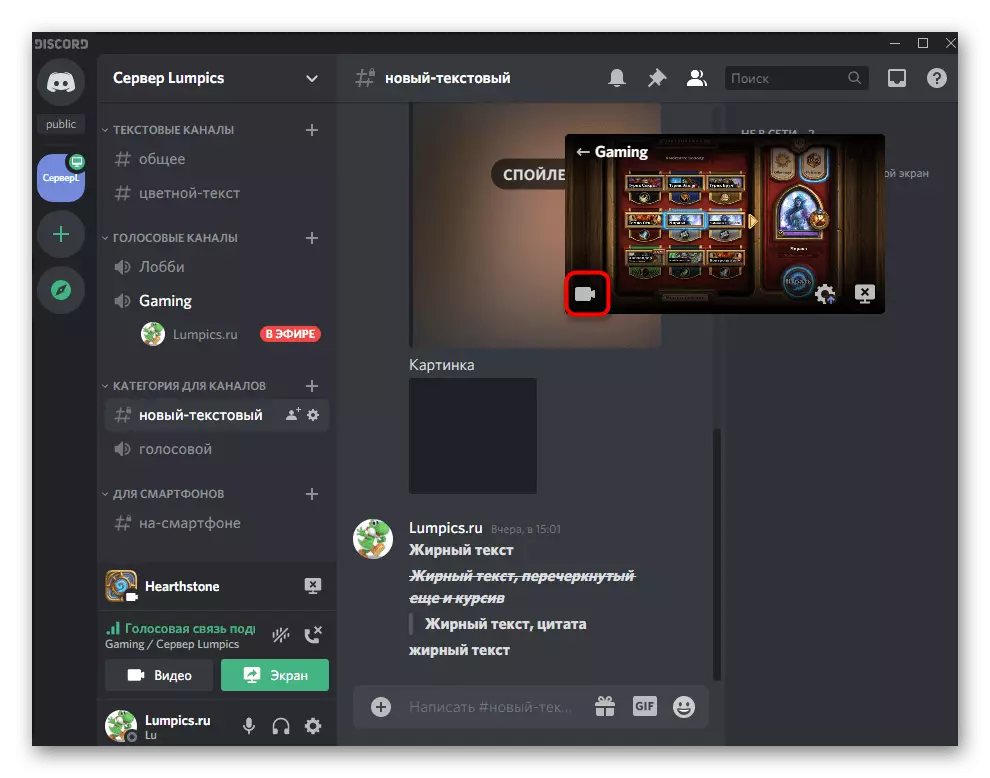



ເບິ່ງການອອກອາກາດໂດຍຜູ້ໃຊ້ອື່ນໆ
ສຸດທ້າຍ, ພວກເຮົາສະແດງຕົວຢ່າງຂອງວິທີການທີ່ມີການອອກອາກາດໂດຍຜູ້ໃຊ້ຄົນອື່ນ. ມັນເປັນສິ່ງຈໍາເປັນທີ່ທ່ານເຂົ້າໃຈວ່າພວກເຂົາເຫັນຢູ່ໃນຫນ້າຈໍຂອງພວກເຂົາແລະວິທີທີ່ພວກເຂົາເຂົ້າຮ່ວມກະແສໃນປະຈຸບັນ.
- ເມື່ອທ່ານເປີດເຄື່ອງແມ່ຂ່າຍທີ່ທ່ານເປີດກະແສ, ຜູ້ໃຊ້ເບິ່ງແຜ່ນຈາລຶກ "ຢູ່ເທິງອາກາດ". ຖ້າມັນສາມາດເຂົ້າເຖິງຊ່ອງທາງສຽງ, ມັນຈະເຊື່ອມຕໍ່ກັບມັນແລະສາມາດໄປເບິ່ງ.
- ຜູ້ເບິ່ງເປີດວິດີໂອໃນຫນ້າຈໍທັງຫມົດຫຼືໃນຮູບແບບທີ່ຫນາແຫນ້ນ, ຫລັງຈາກນັ້ນມັນເລີ່ມຕົ້ນເບິ່ງການຈັບເອົາປ່ອງຢ້ຽມປະຈຸບັນ, ມັນເປັນເກມຫລືໂປແກຼມອື່ນ.
- ທ່ານຈະໄດ້ຮັບການແຈ້ງໃຫ້ຊາບວ່າຜູ້ຊົມໄດ້ປາກົດຢູ່ໃນຖະຫນົນ, ເພາະວ່າຊື່ຫຼິ້ນຂອງພວກເຂົາປາກົດຢູ່ໃນ overlee (overlay ຕົວມັນເອງບໍ່ສາມາດເບິ່ງເຫັນໄດ້ໃນການອອກອາກາດ). ຖ້າ Nick ກົງກັນຂ້າມມີໄອຄອນຕາ, ມັນຫມາຍຄວາມວ່າດຽວນີ້ລາວກໍາລັງເບິ່ງການອອກອາກາດ, ແລະບໍ່ພຽງແຕ່ເຂົ້າຮ່ວມຊ່ອງທາງນີ້ເທົ່ານັ້ນ.